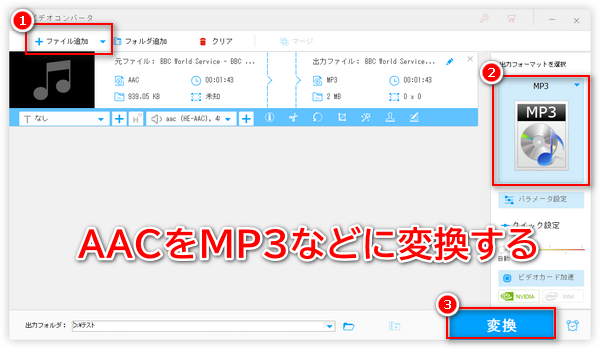
前書き:AACファイルはMP3の後継規格で、MP3と同じく非可逆圧縮形式のひとつです。MP3に比べて、AACのファイルサイズがより大きいですが、音質が少し優れています。しかし、AACの互換性はあまり良くないので、AACファイルを再生できない場合がよくあります。
ということで、今回は、PC、iPhone、AndroidでAACファイルを再生できない時の対処法について紹介したいと思います。AACが再生できない問題に困っているなら、ぜひ本文をご参考ください。
パソコンでAACファイルを正常に再生するには、主に二つの方法があります。一つはAACファイルをMP3など互換性の高い形式に変換すること、もう一つはAACファイルに対応する再生ソフトをインストールすることです。
AACファイルの形式を変換するには、WonderFox HD Video Converter Factory Proという変換ソフトがお薦めです。AAC、MP3、WAV、FLAC、ALACなど十数種類の音楽出力形式がプリセットされているので、AACファイルをMP3などに変換することで、AACファイルが再生できない問題を解決してくれます。また、変換する前、内蔵の編集ツールを利用して、AACファイルをカットしたり、複数のAACファイルを結合したりすることが可能です。さらに、出力音楽のパラメータを変更することができるので、AACファイルのビットレート(音楽の音質に左右する)・音量などをカスタマイズすることもできます。
その上に、動画の形式変換、動画編集、着信音作成、動画&音楽のダウンロード、画面録画、音声録音など多くの機能が利用できます。
AACをMP3などに変換する手順については、下記をご参考ください。
AAC変換ソフト「WonderFox HD Video Converter Factory Pro」を実行したら、最初の画面で「変換」をクリックして変換インターフェースに入ります。
そして、「ファイル追加」または「フォルダ追加」ボタンをクリックして再生できないAACファイルをすべて読み込みます。
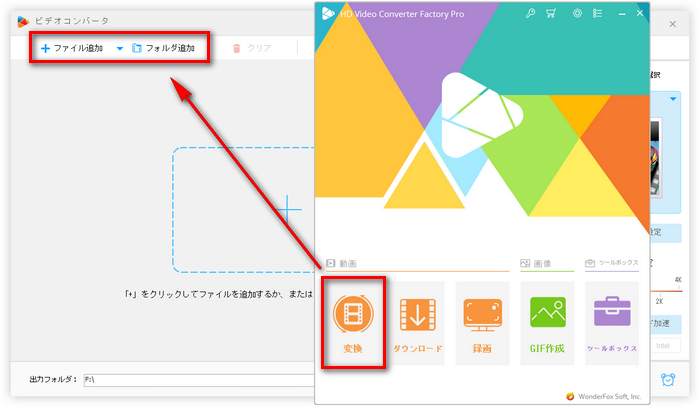
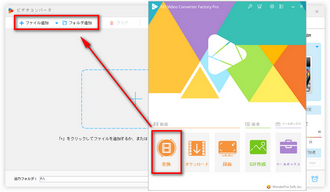
AACファイルを読み込んだら、画面右側にあるフォーマットアイコンをクリックして出力フォーマットリストを展開します。
「音楽」カテゴリでPCで再生可能の任意の形式を選択すればいいです。MP3の互換性は一番高いので、ここでは「MP3」を選択します。
あわせて読みたい:AACをWAVに変換、AACをWMAに変換
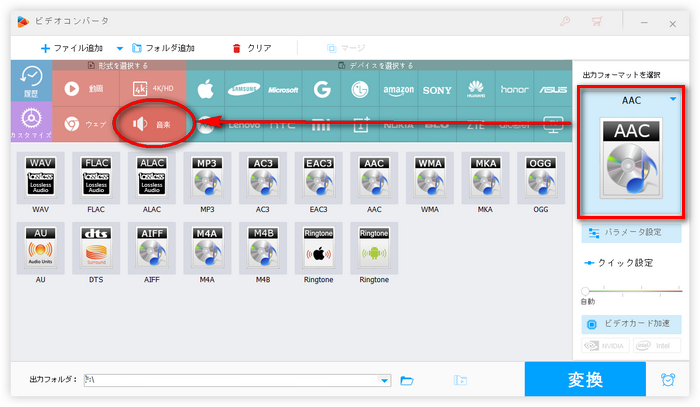
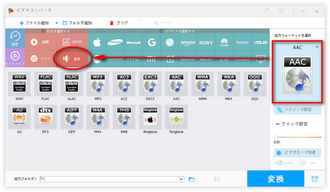
下部の「▼」ボタンをクリックして出力ファイルの保存先を指定します。
最後、「変換」ボタンをクリックすればAACファイルを変換できます。変換完了したら、変換後のファイルを再生してみましょう。
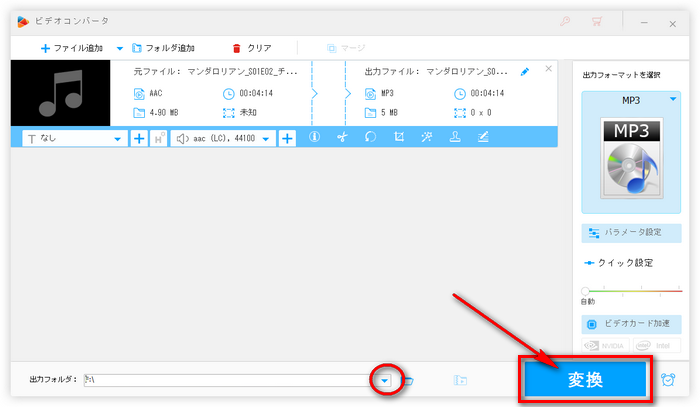
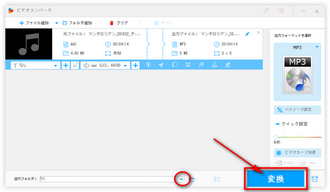
AAC変換ソフト「WonderFox HD Video Converter Factory Pro」を無料ダウンロード>> AAC変換ソフト「WonderFox HD Video Converter Factory Pro」を無料ダウンロード>>
パソコンに標準搭載の再生プレイヤーがAACファイルを再生できない場合、サードパーティの再生ソフトをインストールすることでAACを再生することができます。
ほとんどの動画&音楽ファイルの再生に対応する最強のメディアプレーヤーであるVLC Media Playerであれば、AACファイルを簡単に再生できます。Windows、Mac、LinuxなどほぼすべてのOSで利用できるので、最高のAAC再生フリーソフトだと思います。
ほかには、「RealPlayer」、「iTunes」、「foobar2000」、「AIMP」などのプレーヤーでもAACファイルの再生をサポートします。
iPhoneやAndroidスマホでAACを再生できない場合、同じく二つの解決方法があります。一つの方法は、上記で紹介した変換ソフトを利用してAACをiPhoneまたはAndroidスマホで再生可能の形式に変換してからスマホに転送して再生することです。もう一つは、iPhoneやAndroidスマホでAACを再生できるアプリをインストールすることです。
ここでは、iPhone&Android向けのAAC再生アプリを二つ紹介いたします。
App Storeから入手:https://apps.apple.com/jp/app/id885367198
AAC、MP3、M4A、WAV、AIFF、M4Rなどの音楽の再生に対応するiPhone&iPad用音楽アプリです。それ以外、音楽ダウンロード、プレイリストの作成、オーディオタグの編集などの機能も備わっています。
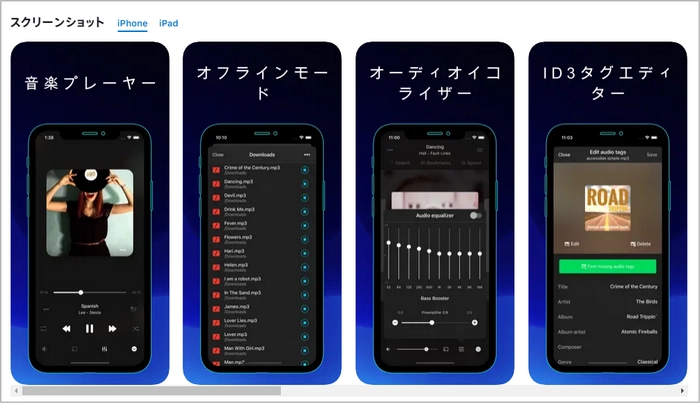
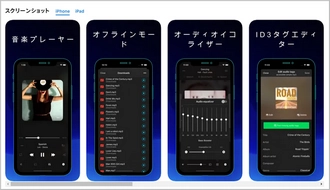
Google Playから入手:https://play.google.com/store/apps/details?id=com.musicplayer.player.mp3player.white&hl=ja&gl=US
AAC、MP3、MIDI、WAV、FLACなどの音楽を再生できるAndroid向け音楽プレーヤーです。ベースと3D効果、MP3の編集、プレイリストなどをサポートします。
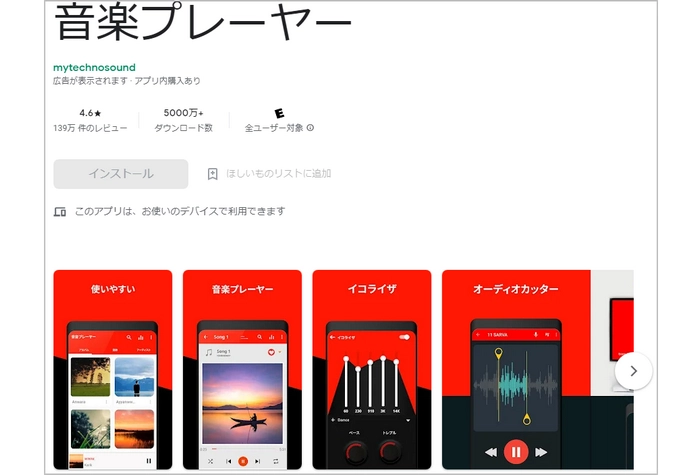
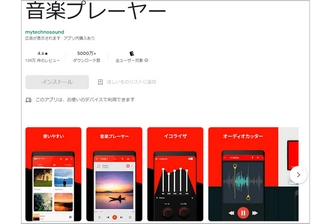
あわせて読みたい:Android音楽再生無料アプリおすすめ・標準音楽プレーヤー紹介
利用規約 | プライバシーポリシー | ライセンスポリシー | Copyright © 2009-2025 WonderFox Soft, Inc. All Rights Reserved.